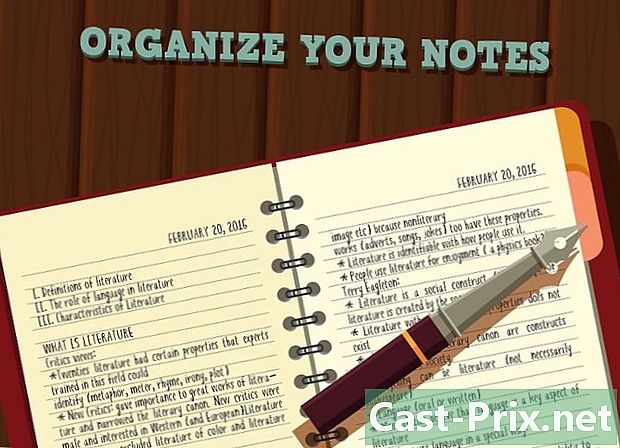Kā atgūt izdzēsto e-pastu
Autors:
Roger Morrison
Radīšanas Datums:
22 Septembris 2021
Atjaunināšanas Datums:
11 Maijs 2024
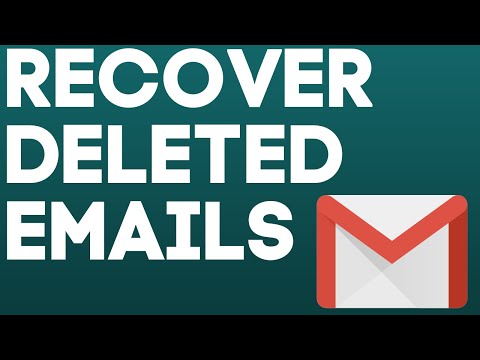
Saturs
Šajā rakstā: Web izmantošana RieUse a RieReferences Client
Nav nekas vairāk stresa, nekā zināt, ka esat izdzēsis ļoti svarīgu e-pastu. Jums var šķist, ka tas nav atgūstams, taču ir vairāki veidi, kā mēģināt atgūt izdzēsto e-pastu. Papildus miskastes un citu mapju meklēšanai, lai mēģinātu atgūt failu, ir arī vairākas citas iespējas, kuras varat izmēģināt.
posmi
1. metode Tīmekļa riepu izmantošana
-
Pārbaudiet sadaļu grozs. Izdzēšot to, tas tiek nosūtīts uz mapi grozs kur pirms brīža tiek neatgriezeniski izdzēsts. Daudzi e-pasta pakalpojumi tos ilgāk glabā miskastē, bet miskastē e-pasta ziņojumi nepārsniedz 30 dienas.- Ja izmantojat programmu Outlook.com, noklikšķiniet uz opcijas izdzēsts kreisajā izvēlnē noklikšķiniet uz saites atgūt izdzēstos s lapas apakšā. Outlook mēģinās atgūt pēc iespējas vairāk s.
-
Pārbaudiet iesūtni. Ja iesūtne ir pārblīvēta, pastāv iespēja, ka meklētā tiek vienkārši pazaudēta citu starpā.Varat izmantot sava meklēšanas pakalpojuma meklēšanas funkciju, lai meklētu vajadzīgo vai kārtotu iesūtni pēc datuma un pārlūkotu datumus, kurus saņēmāt šajā datumā.- Jūs varat meklēt, ierakstot sūtītāja adreses vai atslēgvārdu tēmu.
-
Apskatiet izveidotās mapes. Vairāki pakalpojumi ļauj jums pārkārtot savus failus, ievietojot tos mapēs. Gadās divreiz, ka mums tas bija jāpārvieto uz citu mapi, tāpēc dodieties cauri failiem, lai pārliecinātos, ka nejauši neieliecāt to citā mapē. -
Pārbaudiet arhivētos failus pakalpojumā Gmail. Gmail arhīvi to izdzēšanas vietā (ja vien neizvēlaties šo opciju) noņemt). Tas nozīmē, ka tas tiek izdzēsts no iesūtnes, taču tas tiek turēts jūsu kontā, lai vēlāk to varētu izgūt. Arhivētajiem var piekļūt, tos meklējot vai noklikšķinot uz opcijas Visi s kreisajā izvēlnē. -
Sazinieties ar e-pasta pakalpojumu. Ja esat izdzēsis kādu no sava konta un tas vairs nav miskastē, to bieži neatgūst. Varat mēģināt sazināties ar pakalpojumu sniedzēju, taču, iespējams, tas ir noņemts uz labu.
2. metode Izmantojiet rie klientu
-
Pārbaudiet savu miskasti un citas vietas. Kad atlasāt dzēšanai, simbols tiek nosūtīts uz sadaļu grozs vai izdzēsts uz brīdi, pirms tiek neatgriezeniski izdzēsts. Pārbaudiet šīs vietas, lai redzētu, vai tur atrodas meklētā atrašanās vieta.- Lielākā daļa cilvēku tos pārvieto pielāgotajās mapēs. Ja jūs to nejauši pārvietotu, to būtu grūti atrast. Izmantojiet sava klienta meklēšanas funkciju, lai mēģinātu atrast.
-
Pārbaudiet tīmekļa pakalpojumu, ar kuru jūsu klients izveido savienojumu. Ja izmantojat rie klientu, lai piekļūtu tīmekļa pakalpojumiem, piemēram, Gmail vai Yahoo, jūsu vietne joprojām var būt tiešsaistē. Piesakieties savā kontā un pārbaudiet iesūtni, miskasti un citas vietas, lai atrastu. -
Atjaunojiet izdzēstos failus programmā Outlook. Tas ir iespējams tikai tad, ja savai e-pasta adresei izmantojat Microsoft Exchange serveri. Noklikšķiniet uz cilnes ieraksts, pēc tam noklikšķiniet uz pogas Atjaunojiet izdzēstos vienumus. Outlook mēģinās atgūt izdzēstos failus Exchange serverī.- Jūsu Exchange konta administrators nosaka saglabāšanas laiku s, pirms tie tiek neatgriezeniski izdzēsti.
-
Sazinieties ar servera administratoru. Iespējams, ka jūsu e-pasta servera administrators ir dublējis to serveru kopijas, kas izgājuši caur serveri. Sazinieties ar administratoru, lai uzzinātu, vai viņš vai viņa var piekļūt jūsu konta dublējumiem. Panākumu gūšanas iespējas ir atkarīgas no tā, kā jūsu uzņēmums pārvalda savus serverus. -
Izmantojiet datu atkopšanas programmu. Ja esat neatgriezeniski izdzēsis klienta failus, pēdējā iespēja būtu izmantot datu atkopšanas programmu. Dzēšot failus no datora, tie tiek atzīmēti vai pārrakstīti ar jauniem datiem. Ja pēc dzēšanas nav piekļuvis cietajam diskam vai tajā neko nav saglabājis, pastāv iespēja, ka to var atgūt.- Tiklīdz jūs saprotat, ka nejauši esat izdzēsis svarīgu, nelietojiet cieto disku.
- Izmantojiet citu datoru, lai USB datu nesējā instalētu portatīvo failu atkopšanas programmatūru, lai pārliecinātos, ka tikko instalētā programma nemaina jūsu cieto disku.
- Populāru programmu piemēri ir PhotoRec, Recuva, Glary Undelete un Puran File Recovery.
- Šīs programmas var izmantot jebkura veida failu, ieskaitot izdzēstos elektroniskos failus, atkopšanai.
- Atkopšanas programmatūras izmantošana negarantē izdzēsto failu atjaunošanu. Ļoti iespējams, ka faili ir pārrakstīti ar citiem datiem, pat ja rīkojaties nekavējoties.